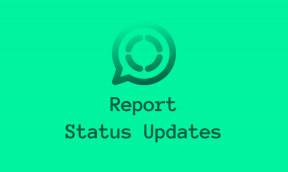Ako vytvoriť a prispôsobiť odrážky v Dokumentoch Google
Rôzne / / June 03, 2022
Google Docs je skvelá aplikácia na zabezpečenie optimálnej produktivity. Umožňuje vám vytvárať dokumenty a spolupracovať s kolegami sledovanie zmien. Dokumenty Google môžete dokonca použiť ako aplikáciu na písanie poznámok. Je k dispozícii na stiahnutie pre všetky vaše zariadenia a je známy skvelými možnosťami synchronizácie údajov medzi zariadeniami prostredníctvom Disku Google.

Skvelý spôsob, ako usporiadať svoje myšlienky a nápady, je vytvoriť si odrážky. Tento príspevok vám ukáže, ako vytvoriť a prispôsobiť odrážky v Dokumentoch Google.
Vytvárajte odrážky v Dokumentoch Google na pracovnej ploche
Používanie Dokumentov Google vo webovom prehliadači na pracovnej ploche je najpohodlnejším spôsobom práce na dokumente. Autori obsahu môžu napríklad jednoducho písať a zdieľať svoje koncepty prostredníctvom služby Dokumenty Google. Obchodní profesionáli majú prístup k šablóny pripravené na použitie v Dokumentoch Google.
Pokiaľ ide o prezentáciu obsahu organizovaným spôsobom, odrážky môžu prezentovať najdôležitejšie a dôležité aspekty bez toho, aby bolo potrebné urobiť z dokumentu podrobný dokument. Ak ich chcete pridať do Dokumentov Google, postupujte podľa týchto krokov.
Krok 1: Spustite na svojom počítači webový prehliadač a otvorte stránku Dokumenty Google.
Navštívte Dokumenty Google

Krok 2: Prihláste sa pomocou svojho účtu Google.
Krok 3: Po načítaní stránky kliknite na Nový dokument.

Môžete tiež zvoliť úpravu z Nedávnych dokumentov.

Krok 4: Umiestnite kurzor do dokumentu, kam chcete pridať odrážky.
Krok 5: V pravom hornom paneli ponuky nad vašou stránkou vyhľadajte nasledujúce tri ikony.
Prvá možnosť vám umožňuje pridať kontrolný zoznam.

Druhá možnosť vám umožňuje pridať zoznam s odrážkami. Kliknite na ikonu a vyberte si z predvolených návrhov odrážok.

Tretia možnosť vám umožňuje pridať číslovaný zoznam. Kliknite na ikonu a vyberte si z predvolených návrhov odrážok.

Krok 6: Po výbere dizajnu začnite na stránku pridávať odrážky.

Krok 7: Po ich pridaní stlačte Command/Control + S na uloženie zmien.
Prispôsobte si odrážky v Dokumentoch Google na pracovnej ploche
Ak chcete odrážky ďalej prispôsobiť, môžete to urobiť v Dokumentoch Google. Nasleduj tieto kroky.
Krok 1: Umiestnite ukazovateľ myši na hornú časť predtým vytvorených odrážok.
Krok 2: Kliknutím ich vyberiete a kliknutím pravým tlačidlom myši zobrazíte ďalšie možnosti.

Krok 3: Kliknite na Ďalšie odrážky.

Teraz uvidíte dialógové okno s mnohými ďalšími možnosťami pre návrh odrážok. Pomocou dotykového pera môžete dokonca nakresliť návrh odrážky.

Krok 4: Vyberte si dizajn odrážky podľa vlastného výberu.
Na vašej stránke sa zobrazí novo vybratý dizajn odrážky.

Krok 5: Zmeny uložíte stlačením Command/Control + S.
Vytvárajte a prispôsobujte odrážky v Dokumentoch Google pre mobil
Aplikácia Dokumenty Google a ďalšie aplikácie Google Productivity Suite sú k dispozícii na stiahnutie pre Android a iPhone. Keď musíte upravovať svoje dokumenty na cestách, aplikácia Dokumenty Google funguje perfektne. Len sa uistite, že máte silné internetové pripojenie na prístup ku všetkým synchronizovaným dokumentom.
Uistite sa, že na svojom zariadení používate najnovšiu verziu aplikácie Dokumenty Google.
Stiahnite si Dokumenty Google pre Android
Stiahnite si Dokumenty Google pre iPhone
Ak chcete pridať odrážky, postupujte podľa týchto krokov. Kroky zostávajú rovnaké pre používateľov zariadení Android a iPhone.
Krok 1: Otvorte aplikáciu Dokumenty Google na zariadení Android alebo iPhone.

Krok 2: Otvorte nový dokument alebo prejdite na predchádzajúci, ktorý chcete upraviť.
Krok 3: Klepnutím na ikonu ceruzky vpravo dole upravte svoj dokument.

Krok 4: Umiestnite kurzor do dokumentu, kam chcete pridať odrážky.
Krok 5: Klepnite na ikonu Písmo vpravo hore.

Krok 6: V kontextovej ponuke vyberte kartu Odsek.

Krok 7: Klepnutím pridáte do dokumentu buď zoznam s odrážkami alebo číslovaný zoznam.

Ak vyberiete Zoznam s odrážkami, klepnutím na ikonu okrúhlej šípky zobrazíte ďalšie možnosti dizajnu odrážok.


Ak vyberiete položku Číslovaný zoznam, klepnutím na ikonu okrúhlej šípky zobrazíte ďalšie možnosti dizajnu odrážok.


Krok 8: Vyberte dizajn a pridajte svoje odrážky do dokumentu.
Krok 9: Zmeny uložíte klepnutím na ikonu modrej šípky v ľavom hornom rohu.

Zvýraznite svoje body pomocou odrážok
Bullet Points v Dokumentoch Google je účinný spôsob, ako zdôrazniť alebo zhrnúť svoje myšlienky. Na zatraktívnenie textu v dokumente môžete použiť rôzne návrhy odrážok.
Posledná aktualizácia 3. júna 2022
Vyššie uvedený článok môže obsahovať pridružené odkazy, ktoré pomáhajú podporovať Guiding Tech. Nemá to však vplyv na našu redakčnú integritu. Obsah zostáva nezaujatý a autentický.